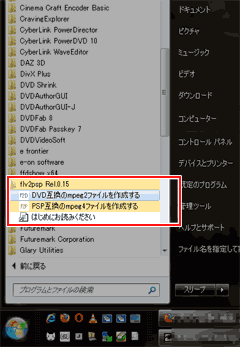FLV動画ファイルを簡単にMP4へ変換する方法の紹介。
先日紹介した「VLCMedia Playerを使ったMP4への動画変換方法」が難しい・面倒だと感じた方の為に、簡単に扱えるフリーソフトの紹介です。
やや古いツールですが、flv2pspを利用するとFLVファイルを超簡単にmp4へ変換出来ちゃいます。
flv2psp 概要
flv2pspは FLV / MOV / MP4動画から、mpeg2やPSP用のmp4ファイルを作る専用のフリーソフト。
画質設定等の自由度は殆どありませんが、とても簡単にmp4へ変換出来ます。単体でflvファイルの読込みに対応し、コーデックやスプリッターのインストールは不要です。
ダウンロードURL: flv2psp(Vector )
作者: よーめー
対応OS: Windows95/98/me/2000/XP/Vista
(64bit版 Windows 7 でも正常に作動する事を確認。)
ただし、flv2pspは「PSP用のMP4」に特化したツール。やや古めのツールになるので、320x240サイズ、768Kbps固定のmpeg-4SONYPSP形式しか対応していません。変換後の音質もやや悪い方になります。
flv2pspのインストール
ダウンロードファイルには、ごく一般的なインストーラーが付属しているので、迷う所はありません。ダブルクリックして実行後、指示に従って「実行」「次へ」「はい」をクリックしていけばOKです。
また、作動には Visual Basic 6.0ランタイムが必要です。
ダウンロード >XP, Vista, 7用 / 7, 8.1, 10用
flv2pspの使い方
ファイル読込み
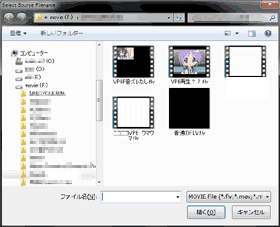
▲クリックで拡大
起動してすぐにファイル読込みダイアログが表示されます。
動画ファイルを保存したフォルダに移動し、変換したい動画を選択し「開く」をクリックします。
・選択出来る動画はFLV / MOV / MP4 形式です。
・FLVファイルを読み込むため別途スプリッターやコーデックは必要ありません。
・FLV VP6形式も読込み可能です。
・ドラッグ&ドロップや連続変換には対応していません。
※過去、flv2pspをドラッグ&ドロップ、連続変換に対応させたflv2pspLauncherというツールがありましたが、現在は公開サイトが消失。配布されていません。
保存先・ファイル名決定
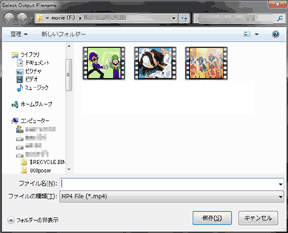
▲クリックで拡大
次に変換後のmp4ファイルの保存場所を聞いてきます。
元動画と同じフォルダが初期設定になっています。
ファイル名を自分で付けて、「保存」をクリック
上記までの操作でflvをmp4への変換が始まります。
変換中画面
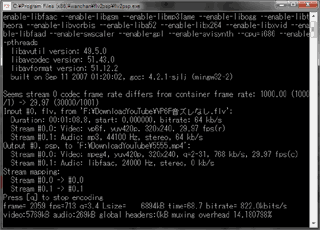
▲mp4へ変換中は、上記の様なプロンプト画面が表示されます。
「finished」というメッセージが表示されたら、変換終了です。
変換後の画質等
320x240サイズ、768Kbps固定のmpeg-4 SONY PSP形式、
音声は24000Hz のaac(ビットレート取得できないが、かなり低音質64kbpsくらいか?)
になるようです。
初期のPSP用のmp4フォーマットに準拠しているので、新しいPSPを持っている場合は不満が残るかもしれません。
解説終わり。
このページの方法で物足りない場合は
「flv・wmv・avi等ほぼ全ての動画を簡単にmp4に変換する方法」
のVLC Media Playerを使った変換方法をお試し下さい。
その他の試したツール類
思いつく先から4~5個のツールを試してみましたが、どれもflv2pspやVLCMediaPlayerのお手軽さには適わないかな?って感じです。
- QTConverter
- QuickTime等を別途インストールする必要あり。
- 3ivx D4をインストールすると、コーデックのバッティングが起きやすい。
- FLVの読込みに対応していなかった。記憶間違い。
- 携帯動画変換君
- AviSynth、QuickTime等を別途インストールする必要あり。
- 慣れてくるとかなり自由に変換設定を詰める事が出来る。
というか、分かっている人ならこれが一番楽。 - FLVを読み込むためには、何かコーデックパックかスプリッター(Win7CodecsやFLVSplitterなど)をインストールしなければならない。
- 古いPSP用のプリセットなら用意されている。
- ニコエンコ
- AviSynth、QuickTime等を別途インストール。
- 携帯動画変換君と同じく、Win7CodecsやFLVSplitter等をインストールしなければ、FLVを読み込む事ができない。
- 用意されたプリセットはニコニコ動画の高画質用のもの。
- 慣れてくるとかなり自由に変換設定を詰める事が出来る。
動画変換の知識が豊富になってくると、携帯動画変換君やニコエンコの設定ファイルをメモ帳などで書き換えて実行させるほうが簡単で、自由度も高くなります。
画質にこだわりたい!って方は、AviSynthやFFMPEGについて学び、携帯動画変換君やニコエンコを利用するのがお奨めです。
携帯動画変換君やニコエンコを利用すると、flvからmp4変換で音ズレが発生する場合があります。その時は、「wmv、flvファイルの音ズレをなくす」の方法を参考にして下さい。読込み時にフレームレートを固定すると殆どの場合で音ズレが発生しなくなります。